Voilà la version Autodesk Revit 2023 est sortie embarquant bien sûr la toute nouvelle version de Dynamo for Revit (version 2.13.1.3891). Je vous propose d’explorer avec moi les nouveautés.
1- Modernisation de l’interface utilisateur :
L’interface Dynamo prend un thème gris foncé, conformément aux standards de l’interfaces utilisateur Autodesk, cela modernisant l’aspect et la convivialité. Les couleurs mise en surbrillance attirent l’oeil sur des éléments importants tels que les modes d’exécution ou les notifications.
1.1- Interface utilisateur :
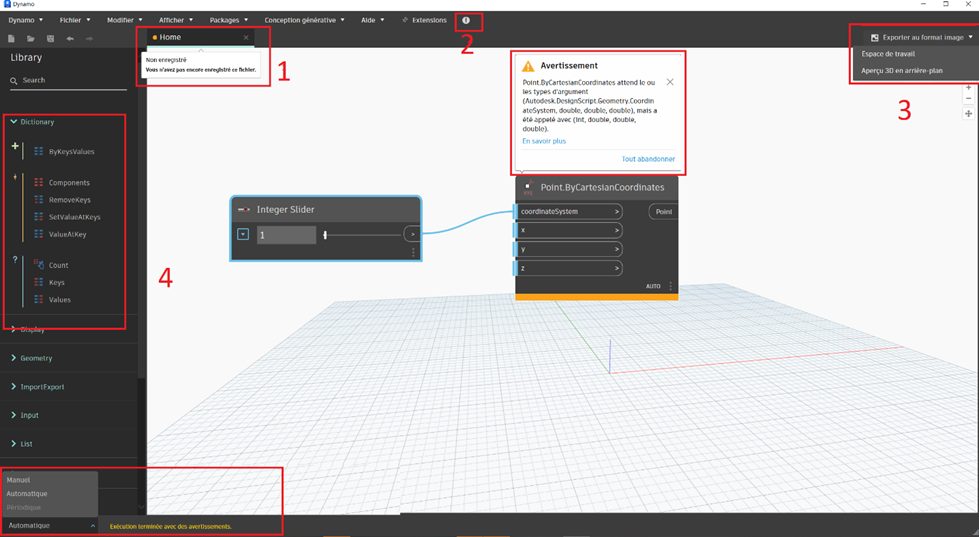
(1) L’onglet de l’espace de travail restylé comporte un point orange indiquant que l’espace de travail n’est pas enregistré (informations complémentaires lors du survol du pointeur de la souris)
(2) Les fenêtres et l’icône « Notifications » ont été redessinées présentant les informations dans un format beaucoup plus lisible et qui respecte les états d’erreur / d’avertissement
(3) Le menu d’exportation est désormais accessibles depuis l’interface graphique afin d’exporter :
- L’espace de travail
- L’aperçu 3D en arrière-plan
(4) La bibliothèque modernisée afin de rationaliser les informations avec plus de clarté autour de la recherche et du filtrage des résultats
(5) Les modes d’exécution restylé
1.2- Les nœuds :
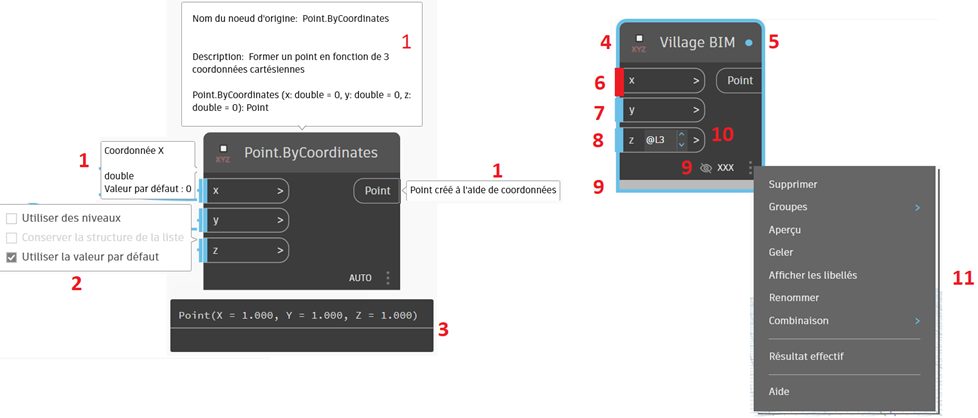
(1) Info-bulles redessinées pour plus de clarté (survol du pointeur de la souris)
(2) Les menus contextuels d’entrée contiennent désormais l’option « Utiliser la valeur par défaut ». Accessible via le pictogramme « > » ou clic droit sur le connecteur d’entrée
(3) La fenêtre de résultats est restylée et partage désormais les mêmes couleurs de base que le nœud « Watch »
(4) Les nœuds ont maintenant des icônes en en-tête du nœud (traçabilité vis à vis des nœuds de la bibliothèque)
(5) Le nœud renommé dispose d’une pastille bleue
(6) Les connecteurs nécessitants des entrées pour exécuter le nœud s’affichera comme insatisfait avec une bande rouge verticale
(7) Les connecteurs qui contiennent les entrées requises s’affichent comme satisfaits d’une bande bleue verticale
(8) Les valeurs de connecteur par défaut sont affichées avec une barre bleue verticale à l’extérieur de l’espace du nœud pour indiquer que ce connecteur a une valeur par défaut et n’a pas nécessairement besoin d’être relier pour que le nœud affiche le résultat
(9) Les états d’aperçu des nœuds sont maintenant affichés via deux expressions ; une icône en forme d’œil à côté de l’icône de « Combinaisons » et dans la barre d’état du nouveau nœud à la base d’un nœud, de couleur grise.
(10) L’utilisation des niveaux et la conservation de la structure de la liste sont conservées et restylées
(11) Via le clic gauche de la souris, le menu contextuel du nœud apparaît et a été aussi restylé. Le clic droit sur le nœud est conservé pour que les utilisateurs existants puissent continuer à accéder au menu contextuel
1.3- Plus de détails dans le cas d’erreurs et (ou) d’avertissements :
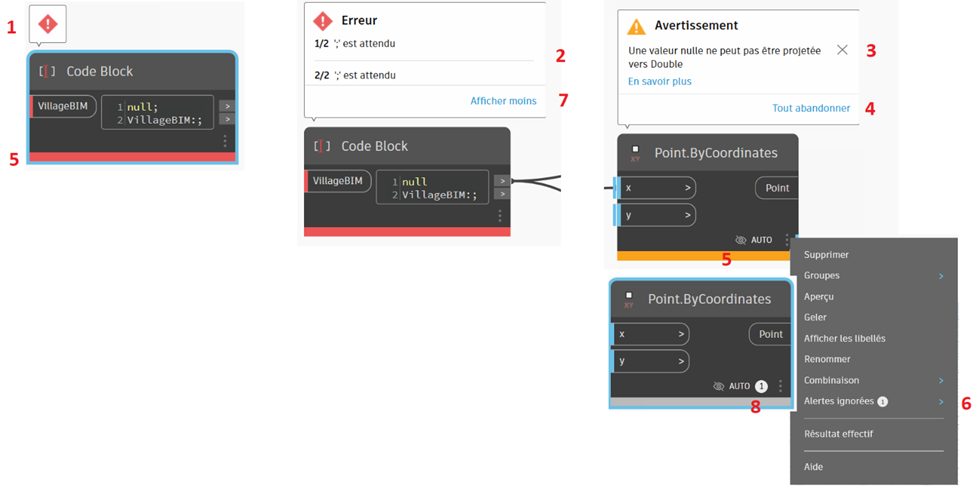
(1) La bulle d’alerte d’erreur est par défaut dans un état réduit, affichant une icône « mise à jour »
(2) Une fois la bulle d’alerte développée, une fenêtre affiche une ou plusieurs erreurs
(3) Une fois la fenêtre d’avertissement ouverte, vous pouvez rejeter chaque avertissement en utilisant le « X » à côté de cet avertissement
(4) Vous pouvez ignorer tous les avertissements
(5) Barre d’état du nœud affichant l’état d’erreur (rouge) ou d’avertissement (jaune)
(6) Lorsque vous ignorez un ou des alertes, elles s’affichent dans les éléments de menu contextuel. Cliquez dessus individuellement, cela les annule et ramène le nœud à son état initial
(7) Le bouton « Afficher moins » est l’inverse du bouton « Afficher toutes les erreurs »
(8) Le compteur d’alertes sur le nœud vous donne une indication visuelle des alertes rejetés
1.4- Améliorations sur les groupes :
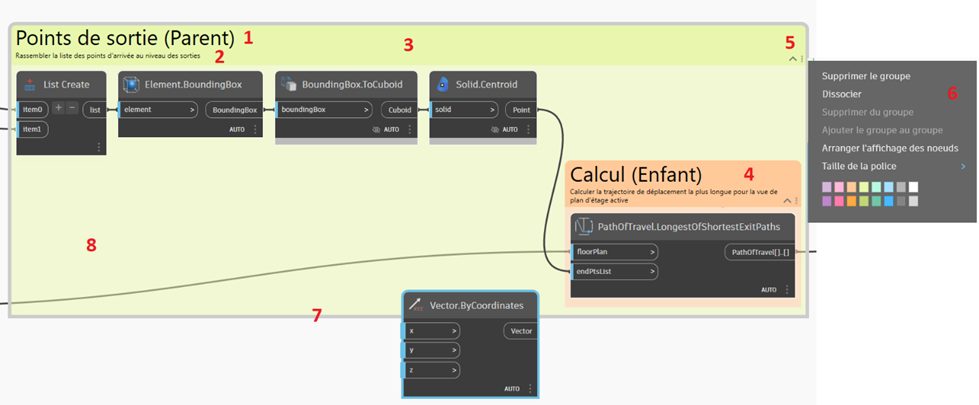
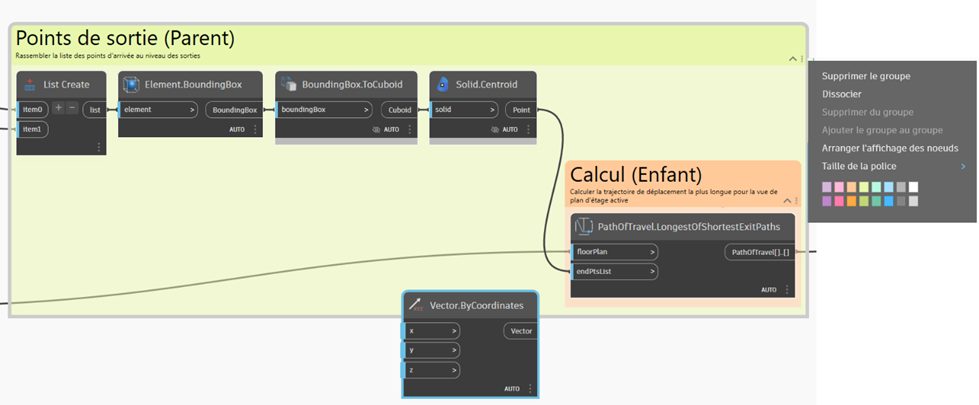
(1) Le titre du groupe permet d’avoir l’information sur ce que fait ce groupe
(2) La description du groupe donne une plus détails sur l’intention du groupe
(3) Les groupes sont désormais accompagnés d’une barre d’en-tête clairement délimitée en gras en fonction de la couleur de groupe choisie
(4) Vous pouvez maintenant imbriquer un groupe enfant dans un groupe parent, autant de groupes enfants que vous le souhaitez
Nota : Il y a une limite à une seule couche : un seul parent regroupe autant de groupes d’enfants que souhaité
(5) Le chevron permet Afficher/Réduire le groupe
(6) Le menu contextuel du groupe a été restylé
(7) Glisser/déposer un nœud ou un autre groupe dans un groupe permet le placer dans ce groupe. Le contour deviendra gris pour indiquer que vous êtes dans ce mode
(8) Le corps du groupe est une variante plus claire de la couleur du groupe choisie
1.5- Les fils de connexion :
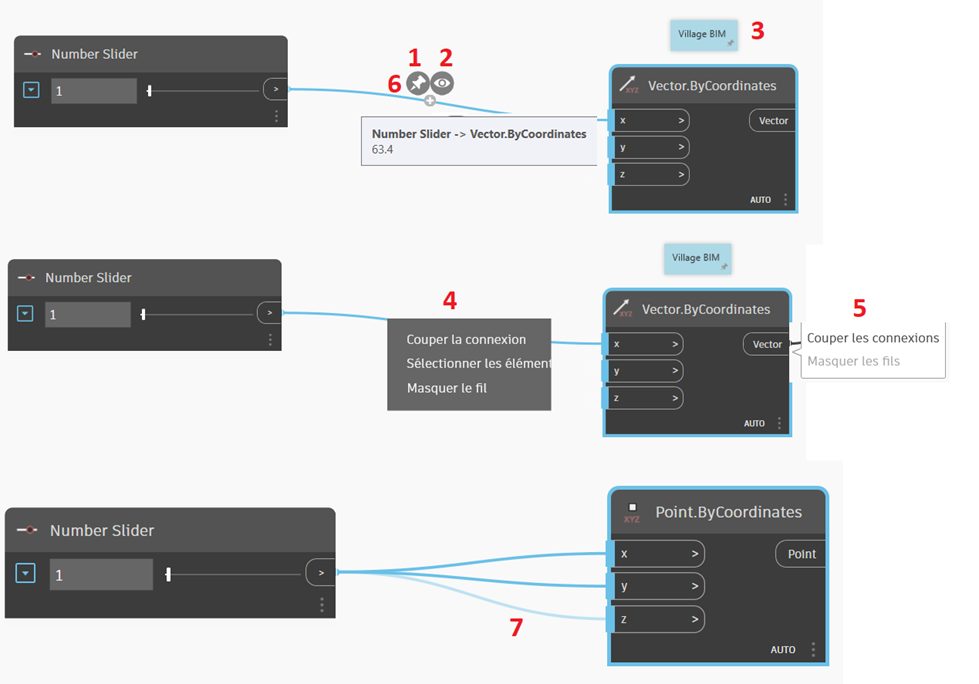
(1) Le survol d’un fil vous donne désormais accès à un menu « Fil ». Ce menu « Fil » vous permet d’ajouter une punaise (ou plusieurs) qui agit comme un point de fixe sur le fil
(2) Le survol d’un fil vous permet de voir les données circulant à travers le fil à partir d’un aperçu des données
(3) Vous pouvez désormais épingler des notes à un nœud en sélectionnant les deux et en utilisant le menu contextuel sur la note (« Epingler au nœud »)
Nota : Vous pouvez également supprimer l’épingle en cliquant sur l’icône « X »
(4) Un clic droit sur un fil vous donne accès à plus d’options de fil, avec trois actions :
- Couper la connexion
- Sélectionner les éléments
- Masquer le fil
(5) À partir de n’importe quel connecteur de sortie, vous pouvez également
- Couper les connexions
- Masquer les fils
(6) Une fois le fil épinglé, l’épingle peut être déplacée à volonté et interagira avec toutes les fonctionnalités d’alignement et de mise en page du script
(7) Pour afficher un fil masqué, cliquez sur un nœud et la connexion apparaitra dans une couleur bleu pâle
2- Les « packages » :
2.1- Utilisation des packages :
Le téléchargement d’un package est désormais une expérience plus aboutie, faisant apparaître toutes les informations importantes, avec une nouvelle extension qui apporte des informations plus détaillées. La création d’un package a été visuellement restylée et contient plus d’informations pour les champs facultatifs, les attributs licence et données d’auteur.
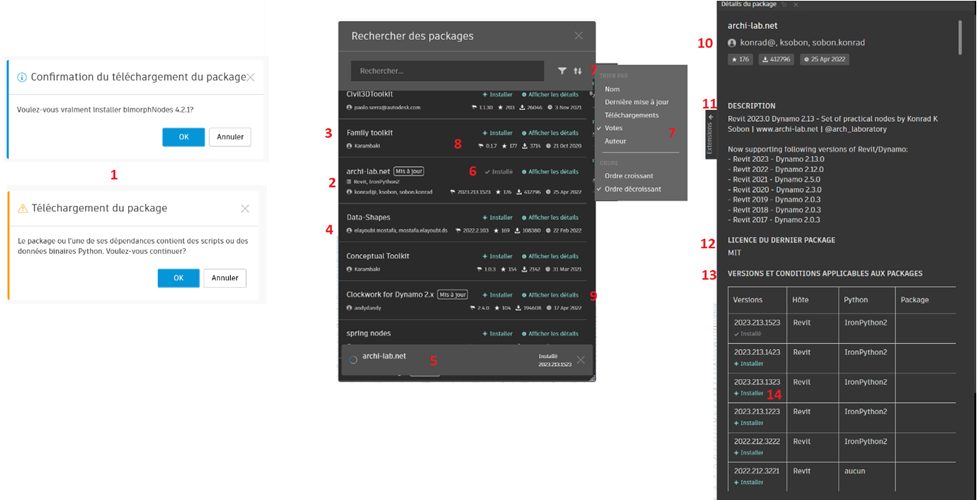
(1) Les boîtes de dialogue contextuelles pour la confirmation de téléchargement et la notification de dépendance ont été relookées. La couleur bleue indique une information, tandis que le jaune indique un avertissement
(2)] Informations sur le package montrant toutes les dépendances que ce package peut utiliser. Dans ce cas présent, les nœuds à l’intérieur de ce package nécessitent l’exécution de Revit
(3) Informations indiquant le nom du package
(4) Informations indiquant le nom d’utilisateur de l’auteur du package
(5) Fenêtre de téléchargement restylée affiche l’indicateur de téléchargement lors du téléchargement et informe l’utilisateur de l’état du package ainsi que la version installée
(6) Les packages installés sont grisés avec une coche, tandis que les packages pouvant être installés apparaissent toujours surlignés en vert avec une icône « + »
(7) Outil de filtre
(8) Information sur le package indiquant la date de publication, le nombre de votes, le nombre de téléchargements et la date de la dernière mise à jour
(9) En cliquant sur le bouton « Afficher les détails », vous accédez à une nouvelle fenêtre affichant les détails du package
(10) Informations sur le package
(11) Champ descriptif. Les informations ici sont à la discrétion de l’auteur du package
(12) Le champ Licence affiche le nom de licence. Par défaut « MIT » si aucune n’est saisie par l’auteur du package
(13) Le tableau « Version et conditions applicables aux packages » contient toutes les informations des versions précédentes et vous permet de comprendre si ils ont des dépendances, des exigences python ou dépendent d’un autre package
Nota : Si ce package dépend d’un autre, vous pouvez cliquer sur ce package à partir de l’information.
(14) Possibilité d’installer des versions plus anciennes du package (Attention aux compatibilités)
2.2- Gestion des packages :
L’installation / désinstallation de packages dans Dynamo peut devenir complexe. Par exemple, un package Dynamo ne peuvent être déchargés ou supprimés de votre ordinateur que lorsque Dynamo et tout hôte sont fermés.
Dynamo va maintenant vous aider à résoudre les conflits de packages en vous alertant sur les problèmes subséquents lors du chargement de packages à partir d’emplacements différents.
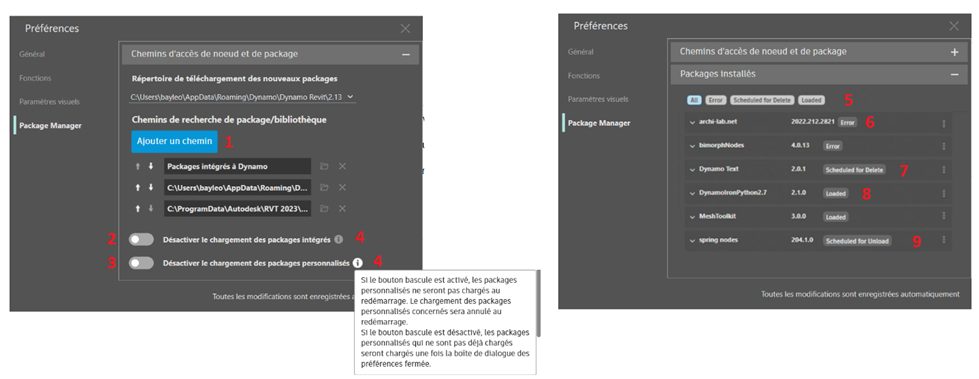
(1) Le bouton « Ajouter un chemin » a été restylé
(2) L’option « Désactiver le chargement des packages intégrés » empêchera Dynamo de charger tout packages intégrés au redémarrage. Si vous modifiez l’option lors d’une session active, tout déchargement de package prendra effet au redémarrage de Dynamo, et tout chargement de package prendra effet lorsque le panneau « Préférences » sera fermé
(3) L’option « Désactiver le chargement des packages personnalisés » empêchera Dynamo de charger tout packages personnalisés au redémarrage. Si vous modifiez l’option lors d’une session active, tout déchargement de package prendra effet au redémarrage de Dynamo, et tout chargement de package prendra effet lorsque le panneau « Préférences » sera fermé
(4) Des informations textuelles d’aide lors du survol de la souris
(5) Les balises d’état de package affichent tous les états actuellement actifs dans votre session Dynamo et peuvent être sélectionnées pour filtrer la liste des packages correspondant à cette balise
(6) Un état d’erreur indique qu’un package n’a pas pu être chargé générant une chaîne d’erreur, vous donnant un début d’explication dans la recherche d’erreurs. En pratique, cela peut signifier que vous essayez de charger un package qui dépend d’un autre programme hôte : c’est-à-dire Revit ou Civil 3d, et que vous ne parvenez pas à le faire car vous êtes en dehors de ce contexte hôte
(7) L’état Planifié pour suppression indique que le package est toujours présent malgré sa désinstallation. Vous devez fermer Dynamo pour que ce package soit publié, puis supprimé par la suite.
(8) Un état Chargé indique qu’un package a été chargé avec succès et peut être utilisé normalement avec votre session Dynamo
(9) L’état Planifié pour le déchargement indique que ce package est toujours utilisable dans la session Dynamo en cours, mais qu’il sera déchargé après le prochain redémarrage de Dynamo (Remarque : le déchargement signifie que ce package ne sera pas supprimé, mais qu’il ne sera pas chargé la prochaine fois que vous ouvrirez Dynamo). Vous devrez activer le chargement de ce package pour qu’il apparaisse à nouveau dans la liste des packages
2.3- Introduction des guides interactifs :
La dernière version de Dynamo intègre deux guides interactifs et contextuels :
- Le guide de démarrage
- Packages
Ce sont les deux premiers guides interactifs dont l’intention est de découvrir tous les aspects importants de Dynamo For Revit.
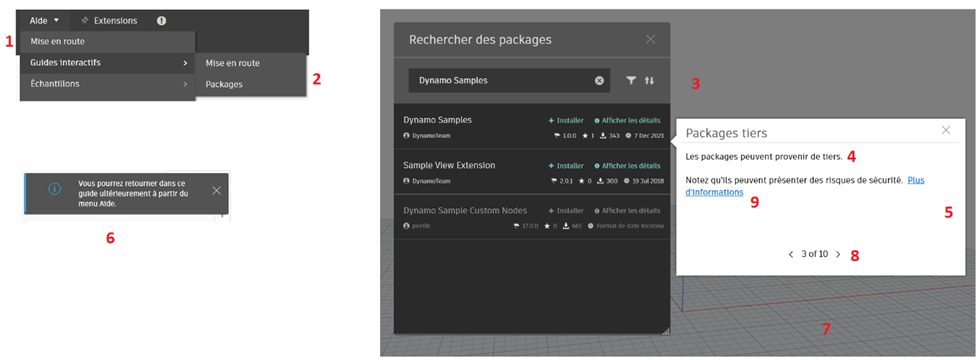
(1) Les guides interactifs sont accessibles dans le menu « Aide »
(2) Deux guides sont disponibles
(3) Chaque guide comporte des boîtes de dialogue contextuelles qui pointent vers le sujet en question. Cela vous permet de voir la fonctionnalité de Dynamo dans son contexte
(4) Chaque boîte de dialogue contextuelle aura un corps de texte succinct, court et précis
(5) Chaque guide possède des boîtes de dialogue qui apparaissent contextuellement, orientées via des flèches
(6) Si vous quittez le guide interactif, une boîte de dialogue de notification s’affiche et vous explique que vous pouvez revenir ultérieurement à ce guide via le menu « Aide ».
(7) Chaque guide créé une superposition sombre de l’interface Dynamo concernant les éléments non pertinents pour attirer votre attention sur ce qui est important
(8) Chaque guide a un carrousel de numéros de page, vous permettant d’aller et venir à volonté
(9) Les liens vers des informations externes sont intégrés dans le contenu de la boîte de dialogue
3- Les nouveautés et améliorations :
3.1- Nouveaux nœuds et les Nœuds d’unité Forge :
Introduction de 26 nouveaux nœuds et quelques mises à jour pour d’autres. L’ajout de « Unit Nodes » ouvre de nouvelles possibilités. Les nœuds d’unité sont basés sur le kit de développement logiciel Forge Unit SDK garantissant leur fonctionnement dans Dynamo et aussi dans d’autres applications Autodesk qui utilisent la même technologie.
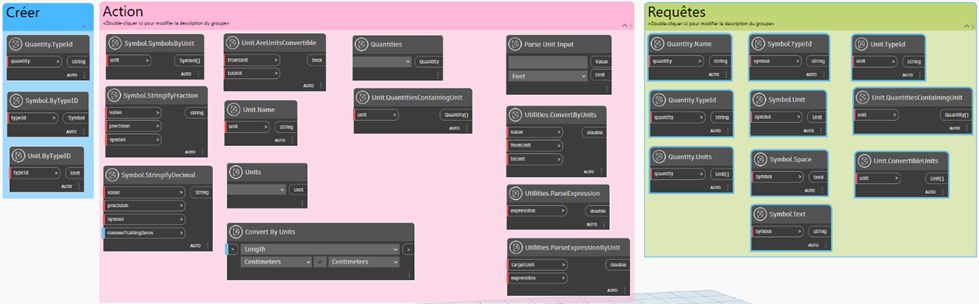
Nota : Si vous êtes développeur les bibliothèques publiques se trouvent sur les liens ci-dessous :
Ces nouveaux nœuds vous permettent de faire des choses vraiment intéressantes, telles que l’analyse d’expressions mathématiques (Exemple : combiner des éléments anglo-saxons et métriques ensemble) lorsque vous devez travailler avec des scripts multi-unités.
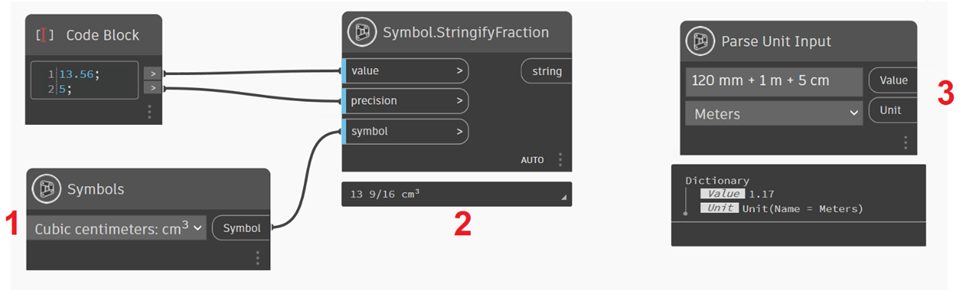
(1) Le nouveau nœud « Symbols » vous permet d’utiliser des centaines de types de symboles
(2) Le nœud « Symbol.StringifyFraction » prend n’importe quelle entrée et la convertie en une expression en fonction de la précision et du symbole que vous avez choisis
(3) L’utilisation du nœud « Parse Unit Input » permet de saisir une série d’unités et de sortir dans un type d’unité choisi
Le nœud « Convert By Units » a été améliorer dans la précision des résultats.
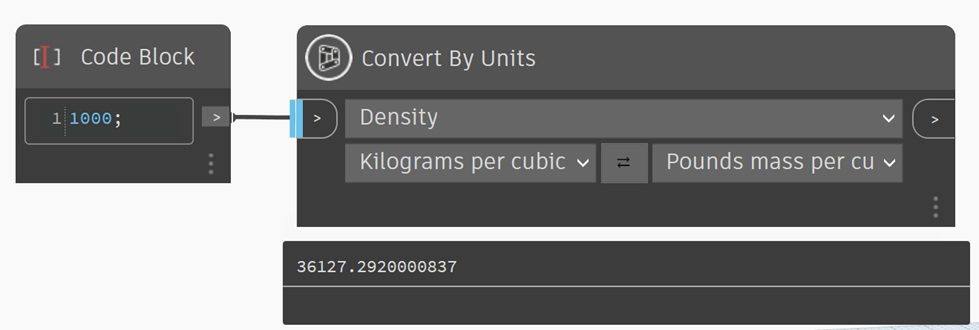
3.2- Domaine Géométrique :
- Amélioration de la bibliothèque concernant la génération de géométries avec l’ajout d’un nouveau nœud « PolyCurve.ByGroupedCurves » qui couvre la même fonctionnalité que le nœud « PolyCurve.ByJoinedCurves » mais aussi joint les courbes d’ensembles discrets. Cela donne la possibilité d’extraire des ensembles de données de courbes qui se touchent, mais pas dans le bon ordre, et de les rejoindre sans avoir à recourir à une logique très lourde
- Amélioration l’ancien nœud « PolyCurve.ByThickeningCurve » en ajoutant une entrée « Normal ». Cela a rendu obsolète l’ancien nœud (qui fonctionnera toujours comme dans les anciens scripts, mais ne pourra pas être réutilisé) à la place du nouveau nœud « PolyCurve.ByThickeningCurveNormal ». Fonctionnellement : il se comporte de la même manière si vous choisissez de ne pas utiliser l’entrée « Normal », mais il vous donne un degré de contrôle plus élevé sur la façon dont l’épaississement se produit. Plutôt que d’être calculé arbitrairement en fonction de la méthode de création de la courbe, vous pourrez désormais spécifier exactement dans quelle direction votre épaississement se réalise
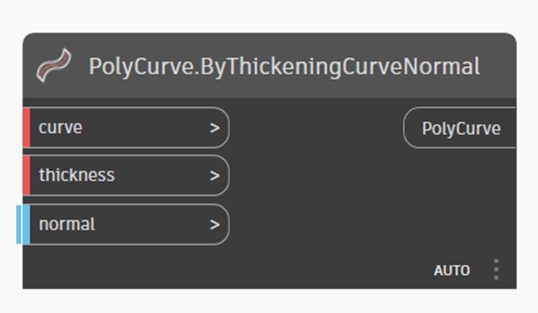
4- Performances :
4.1- Recherche plus rapide :
La recherche à l’intérieur de Dynamo a subi une mise à jour, éliminant les itérations redondantes de « NodeSearch », rendant la recherche de nœud de Dynamo plus rapide :
- La recherche de « tous les éléments de la catégorie » est passée, en moyenne, de 879 ms à 380 ms, soit 2,3 fois plus vite
- La recherche de « catégorie » est passée, en moyenne, de 315 ms à 73 ms soit 4,3 fois plus vite.
4.2- Suppression des goulots d’étranglement de la mémoire :
Alors que de plus en plus d’utilisateurs réalisent des scripts de plus en plus complexes, Dynamo a commencé à rencontrer des problèmes de mise à l’échelle inhérents à des décisions de développement d’une époque maintenant révolue. A partir de la nouvelle interface, Dynamo évoluera désormais de manière plus linéaire, avec un delta de mémoire beaucoup plus petit entre les grands et les petits scripts tout en réduisant considérablement les goulots d’étranglement de mémoire qui se sont produits dans le passé.
4.3- La machine virtuelle « DesignScript » reboostée :
Dans la machine virtuelle de Dynamo, de nombreuses opérations sont réalisées (sauf opérations graphiques) mais sans rentrer dans les détails des optimisations, la nouvelle version Dynamo offre beaucoup de confort d’utilisation.
En pratique, sur un test mené sur environ 150 000 éléments, les performances observée étaient 4 fois plus rapide et a permet de réduit l’allocation de mémoire de 800 Mo à 16 Mo, soit 50 fois mois.
4.4- Tessellation géométrique plus rapide :
Également a été amélioré la tessellation de la géométrie à l’intérieur de Dynamo en divisant la géométrie en polygones adaptés au rendu et en ajoutant aux méthodes de tessellation généralisées des modifications pour les surfaces, les solides, les maillages et les TSplineSurfaces afin d’améliorer leurs performances, en supprimant les appels mémoires inutiles.
4.5 Les APIs :
Pour les développeurs, la version Dynamo 2.13 apporte de multiples changements pour les APIs permettant de faire des choses encore plus impressionnantes comme obtenir la taille de fichier ou sélectionner des nœuds en amont et en aval à partir d’un nœud d’origine. Les modifications de l’API sont les suivantes :
- « DynamoCoreWPF » a supprimé de nombreux contrôles qui ne sont plus utilisés
- « ProtoCore » introduit de nouvelles méthodes:
- « Utils.StringUtils.BreakTextIntoLInes »
- « Utils.StringUtils.IsStringSpacesWithTabs »
- « Utils.StringUtils.SpaceToTabConversion »
- « Utils.StringUtils.TabToSpaceConversion »
- « ProtoFFI.CLRModuleType.FFIMethodAttributes »
- « DynamoCore » a deux nouveaux constructeurs et quatre nouvelles méthodes
- Constructeurs :
- « Dynamo.Graph.Annotations.AnnotationModel.AnnotationModel »
- « Dynamo.Graph.Notes.NoteModel.NoteModel »
- Méthodes :
- « Dynamo.Graph.Annotations.AnnotationModel.ContainsModel»
- « Dynamo.Graph.Nodes.NodeModel.SelectDownstreamNeighbours»
- « Dynamo.Graph.Nodes.NodeModel.SelectUpstreamNeighbours»
- « Dynamo.Graph.Nodes.NodeModel.SelectUpstreamAndDownstreamNeighbours»
- Constructeurs :
- « DynamoUtilities » propose deux nouvelles méthodes :
- « DynamoUtilities.PathHelper.FileInfoAtPath »
- « DynamoUtilities.PathHelper.GetFileSize »